최근에 Raspberry Pi 시스템에서 Node.js를 사용하기 시작한 경우 이 문서를 따라 사용에 대한 자세한 지침을 확인하세요. Node.js 라즈베리파이에서.
Raspberry Pi에서 Node.js를 사용하는 방법
Node.js Raspberry Pi 시스템에 이미 설치되어 있습니다. 따라서 더 이상 이 플랫폼을 설치할 필요가 없습니다. 한 가지 해야 할 일은 사용 방법을 안내하는 것입니다. Node.js 라즈베리파이에서. 아래 단계에 따라 첫 번째 생성을 시작하십시오. Node.js 표시하는 코드 안녕하십니까 웹 브라우저의 메시지.
1단계: Node.js 프로젝트 디렉토리 생성
새 프로젝트를 시작하기 전에 모든 Node.js 프로젝트 파일을 저장할 수 있는 Node.js 디렉터리를 만드는 것이 좋습니다. 직접 만들려면 아래 언급된 명령을 따르십시오.
$ mkdir < 디렉토리 이름 >

디렉토리 이름을 직접 사용할 수 있습니다.
2단계: Node.js 디렉토리로 이동
로 이동 Node.js 다음 명령을 사용하여 프로젝트 디렉토리:
$ CD < 디렉토리 이름 > 
3단계: 노드 패키지 관리자 초기화
먼저 자바스크립트 객체 표기법 일반적으로 ( .제이슨 ) 이 파일은 웹 응용 프로그램과 서버 간에 데이터를 전송하는 데 도움이 됩니다. 다음 명령을 실행하여 이 파일을 만들 수 있습니다.
$ npm 초기화 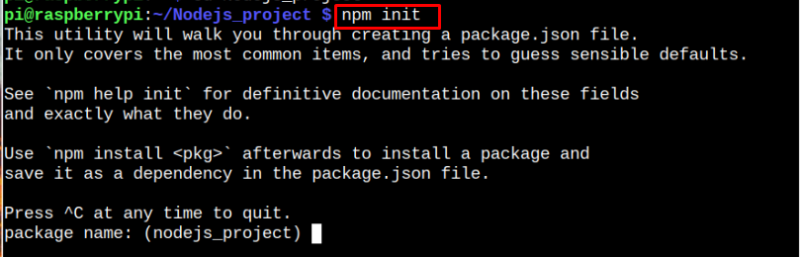
다음과 같은 기본 옵션에서 Enter 키를 누릅니다. package_name 그리고 버전 .

자신의 말로 작성하여 프로젝트에 대한 설명을 추가할 수 있습니다.

그런 다음 Enter 버튼을 여러 번 사용하여 다른 옵션을 기본값으로 둡니다. 추가하다 '예' 변경 사항을 확인합니다.
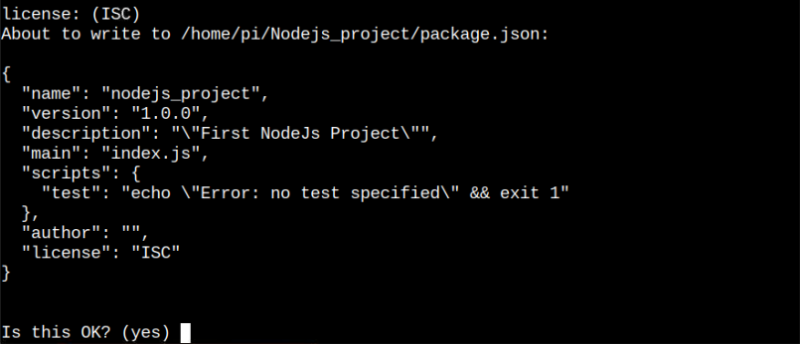
이것은 '패키지.json' 프로젝트 디렉토리 내의 파일.

4단계: .js 프로젝트 파일 생성
이제 다음을 사용하여 프로젝트 파일을 만들어야 합니다. '.js' 확대. 제 경우에는 '안녕하십니까' 이름이 있는 메시지 파일 'hello-web.js' 다음 명령을 통해:
$ 나노 안녕하세요-web.js이름을 바꿀 수 있습니다. '안녕하세요 웹' 당신이 선택한 이름으로.
파일 내에서 포트 번호를 사용하여 웹 브라우저에 메시지를 표시하기 위한 다음 코드를 추가하십시오. 3000 . 디렉토리나 홈 디렉토리에 이 파일을 만들 수 있습니다.
const http = 요구 ( 'http' ) ;상수 호스트 = '<로컬 호스트/IP 주소>' ;
const 포트 = 3000 ;
const 서버 = http.createServer ( ( 요청, 해상도 ) = > {
res.statusCode = 200 ;
res.setHeader ( '콘텐츠' , '텍스트/일반' ) ;
재종료 ( 귀하의 메시지 ');
});
server.listen(포트, 호스트, () => {
콘솔.로그(' 웹 서버는 http:에서 실행 중입니다. //% 에스: % 에스 ', 호스트, 포트 );
});
바꾸다 'const 호스트' 변수 할당 '로컬 호스트' 또는 'IP 주소' 라즈베리파이의. 위의 예에서는 IP 주소가 사용됩니다.
이 코드는 다음을 사용하여 JavaScript 코드를 사용할 수 있는 방법에 대한 아이디어를 제공하기 때문에 원하는 코드를 추가할 수 있습니다. Node.js . JavaScript 코딩 경험이 있는 경우 이 코드를 변경하거나 직접 작성할 수 있습니다. 코드를 추가한 후 다음을 사용하여 파일을 저장할 수 있습니다. '컨트롤 + 엑스' 키, 추가 '와이' Enter 키를 눌러 종료합니다.
5단계: 파일 실행
다음을 사용하여 프로젝트 파일을 실행하려면 Node.js , 아래 언급된 명령을 따르십시오.
$ 마디 < 파일 이름 > .js 
교체하는 것을 잊지 마십시오. '파일 이름' 당신의 파일과 함께. 출력 메시지를 실행하는 웹 서버가 보이면 Raspberry Pi 브라우저로 이동하여 주소를 입력하십시오. '192.168.18.10:3000' 브라우저에 Hello 메시지를 표시합니다.
메모: 단순성을 위해 IP 주소 대신 localhost를 사용할 수 있습니다.
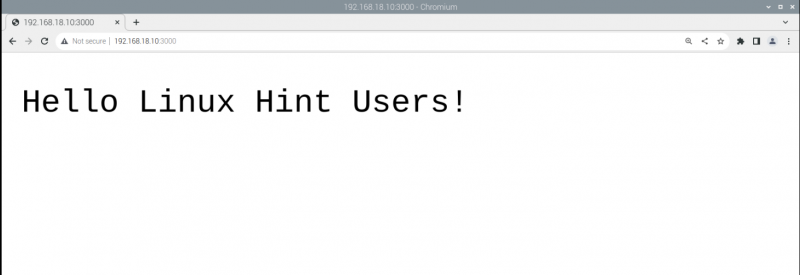
위의 출력은 다음을 사용하여 JavaScript 코드를 성공적으로 컴파일했음을 확인합니다. Node.js . 다음을 사용하여 여러 코드를 생성하거나 웹 기반 애플리케이션을 개발할 수 있습니다. Node.js 이런 식으로.
결론
Node.js JavaScript 코드를 실행하기 위한 런타임 환경이며 이를 Raspberry Pi 시스템에서 사용하여 웹 기반 애플리케이션을 쉽게 개발할 수 있습니다. 위의 지침은 사용 방법을 배우기 위한 단계별 지침을 제공합니다. Node.js Raspberry Pi 시스템에서 간단한 '안녕하세요' 초보자가 자바스크립트 코드 실행을 이해하기에 충분한 메시지 코드 Node.js . Raspberry Pi 시스템에서 JavaScript 코드를 사용하기 전에 JavaScript 코드 작성에 대해 깊이 이해하는 것이 좋습니다.